Overwatch 2'de ince yönler: Sınırları genişletin ve takma adı değiştirin
Overwatch 2 Kullanıcı Adınızı Güncelleyin: Kapsamlı Bir Kılavuz
Overwatch 2 oyun içi adınız sadece bir takma addan daha fazlasıdır; Çevrimiçi kimliğiniz. Bu kılavuz, Battletag'ınızı (PC ve Platformlar arası) veya konsol oyuncunun (Xbox ve PlayStation) nasıl değiştireceğinizi detaylandırır.
İçindekiler
- Overwatch 2'de isminizi değiştirebilir misiniz?
- Overwatch 2'de isminizi nasıl değiştirirsiniz
- PC'de takma adınızı değiştirme
- Xbox'ta Adınızı Değiştirme
- PlayStation'da Kullanıcı Adınızı Değiştirme
- Nihai Öneriler
Overwatch 2'de isminizi değiştirebilir misiniz?
Evet! Yöntem platformunuza ve platformlar arası ayarlara bağlı olmasına rağmen, adınızı değiştirmek basittir.
Overwatch 2'de isminizi nasıl değiştirirsiniz
Oyun içi adınız Battle.net hesabınıza (Battletag) bağlıdır.
Temel Hususlar:
- Ücretsiz isim değişikliği: Bir ücretsiz Battletag değişikliği elde edersiniz.
- Ücretli isim değişiklikleri: Sonraki değişiklikler bir ücrete tabidir (yaklaşık 10 $ USD; Battle.net mağazasındaki bölgenizin fiyatını kontrol edin).
- Platformlar arası oynatma: Etkinse PC yöntemini kullanın. Devre dışı bırakılırsa, konsolun ayarlarını kullanın.
PC'de takma adınızı değiştirme (veya çapraz oyun etkinleştirilmiş konsol)
- Resmi Battle.net web sitesine giriş yapın.
- Mevcut kullanıcı adınızı (sağ üst) tıklayın.
- "Hesap Ayarları" nı seçin.
- Battletag'ınızı bulun ve Mavi "Güncelleme" kalem simgesini tıklayın.
- Yeni Battletag'ınızı girin (adlandırma yönergelerini takip edin).
- "Battletag'ınızı değiştir".
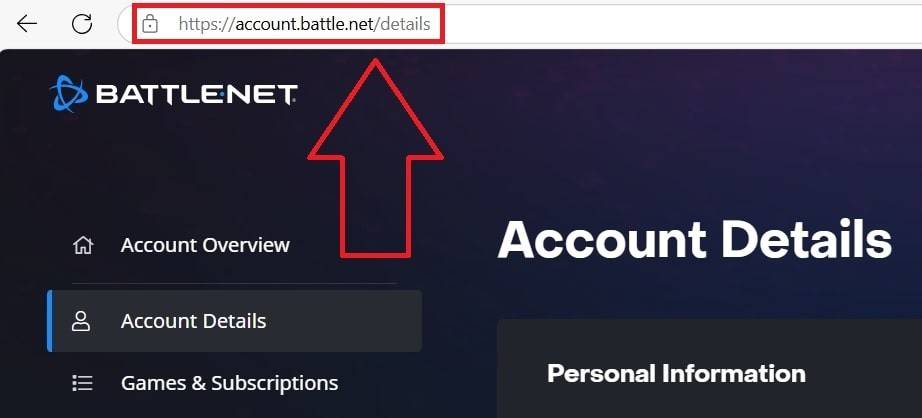

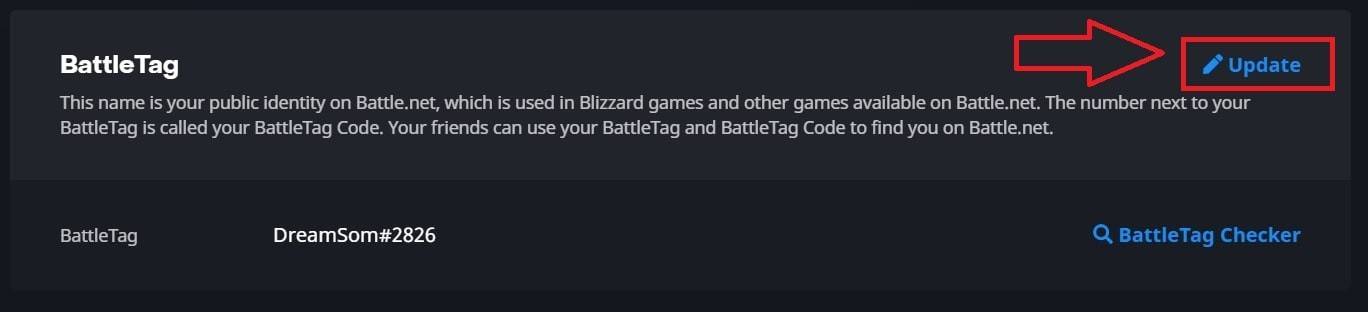
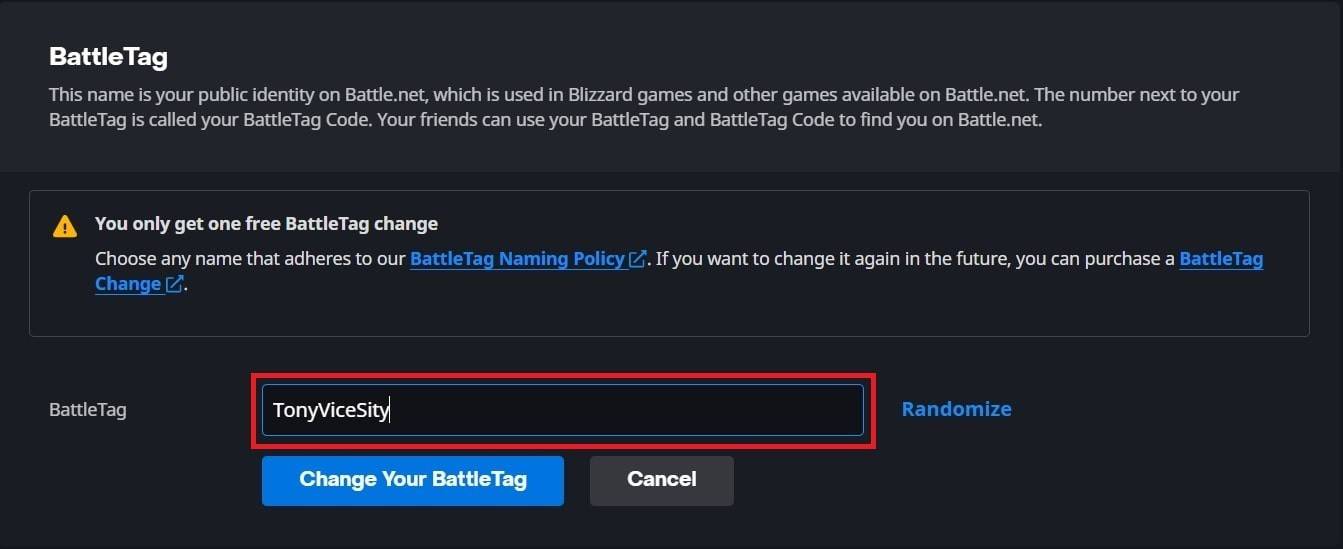
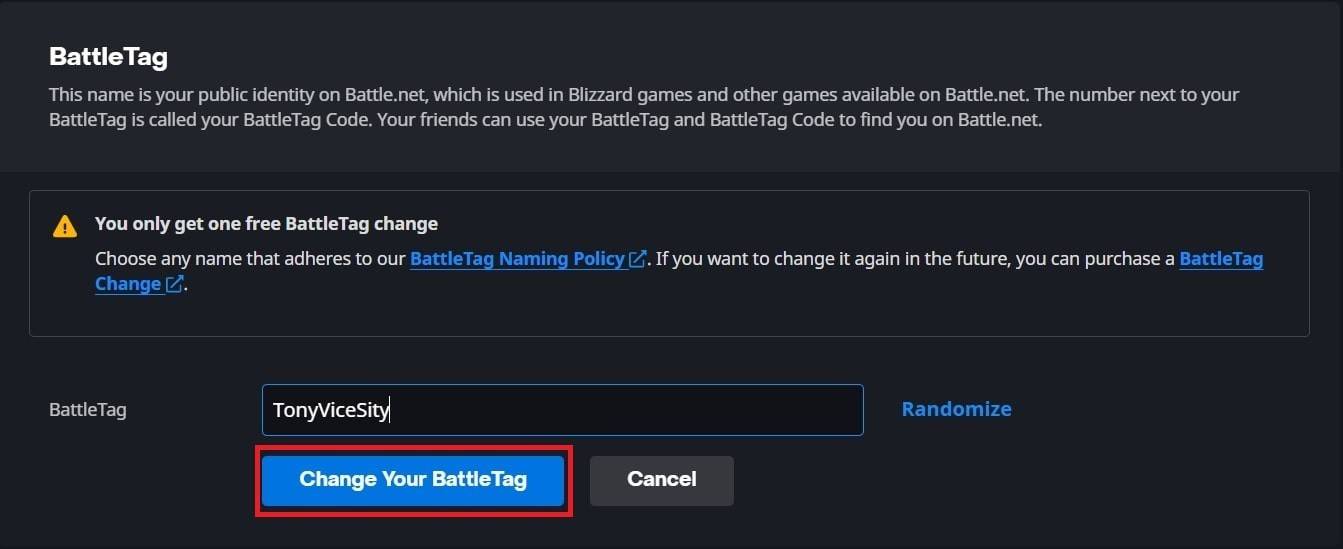
Not: Güncellemelerin tam olarak yayılması 24 saate kadar sürebilir.
Xbox'ta Adınızı Değiştirme (Çapraz Oyun Devre Dışı)
Oyun içi adınız Xbox Gamertag'ınızı yansıtır.
- Xbox düğmesine basın.
- "Profil ve Sistem" e, ardından profilinize gidin.
- "Profilimi" seçin, ardından "Profili Özelleştir".
- Gamertag'ınızı tıklayın, yeni adı girin ve ekrandaki istemleri izleyin.



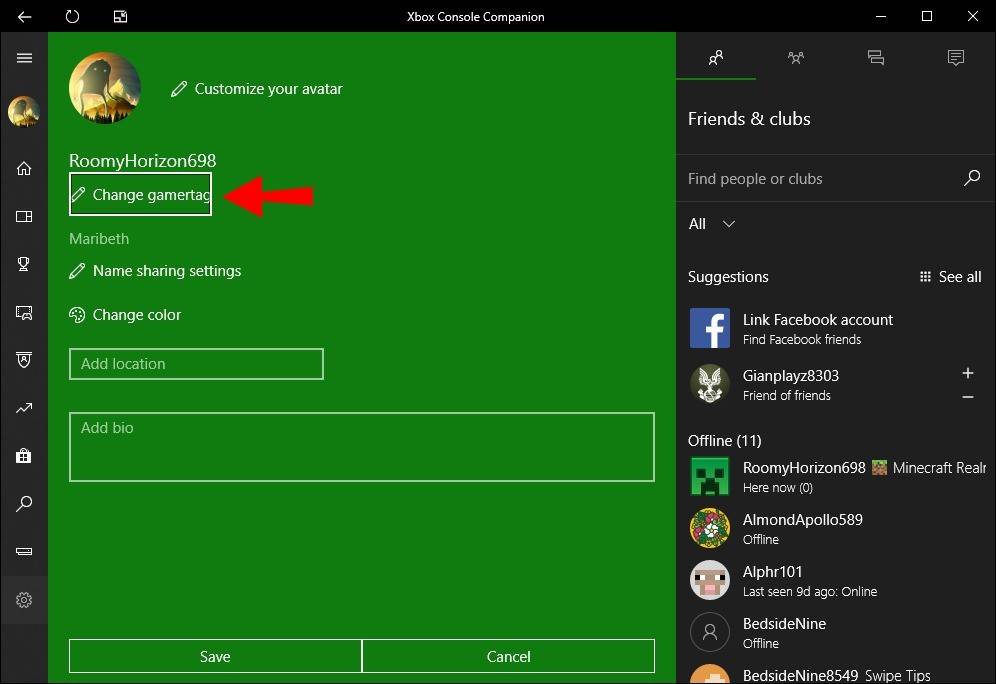
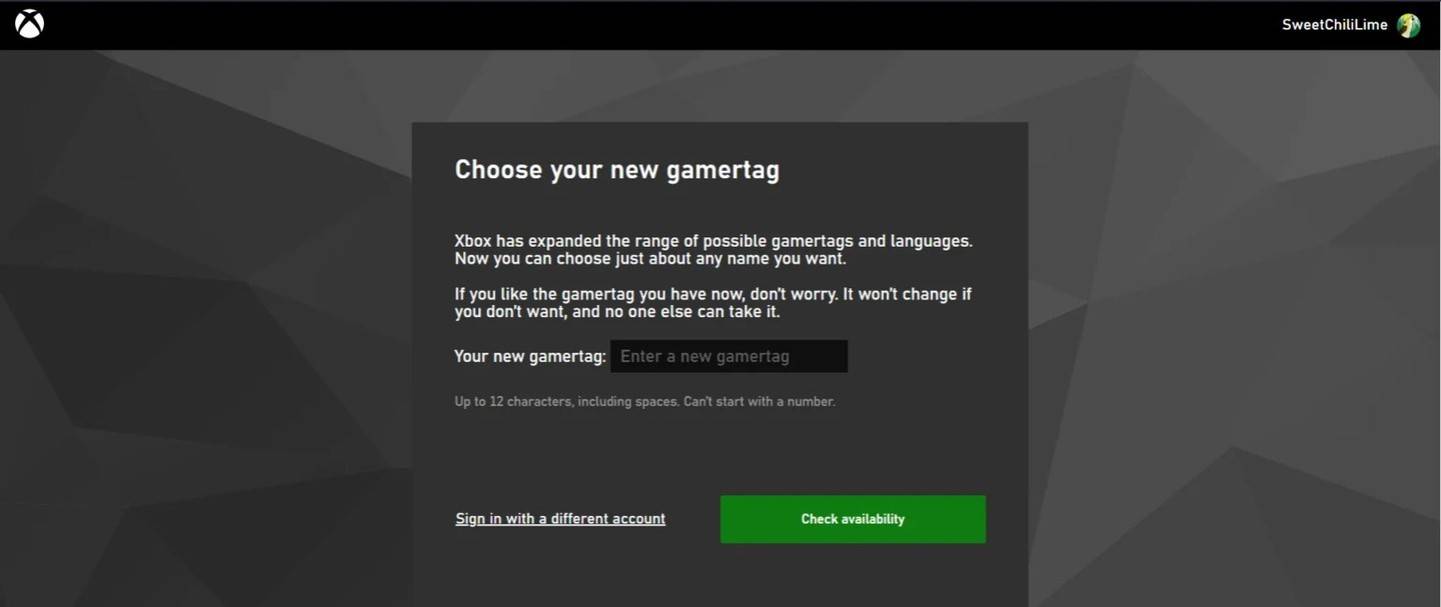
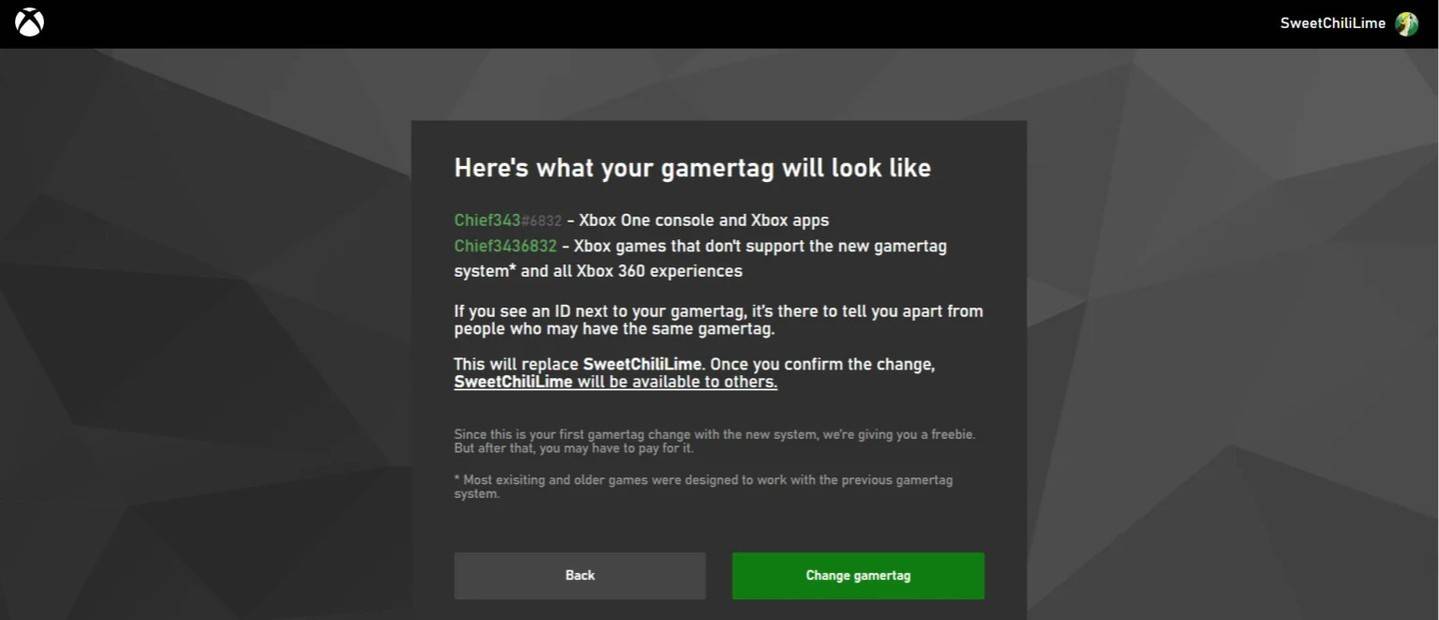
Not: Değiştirilen ad yalnızca Cross-Play devre dışı bırakılmış diğer Xbox oynatıcılar tarafından görülebilir.
PlayStation'da Kullanıcı Adınızı Değiştirme (Çapraz Oyun Devre Dışı)
Oyun içi adınız PSN kimliğinizdir.
- "Ayarlar", ardından "Kullanıcılar ve Hesaplar" a gidin.
- "Hesaplar" ı, ardından "Profil" i seçin.
- "Çevrimiçi Kimlik" i bulun ve "Online Kimliğini Değiştir" i tıklayın.
- Yeni isminizi girin ve onaylayın.
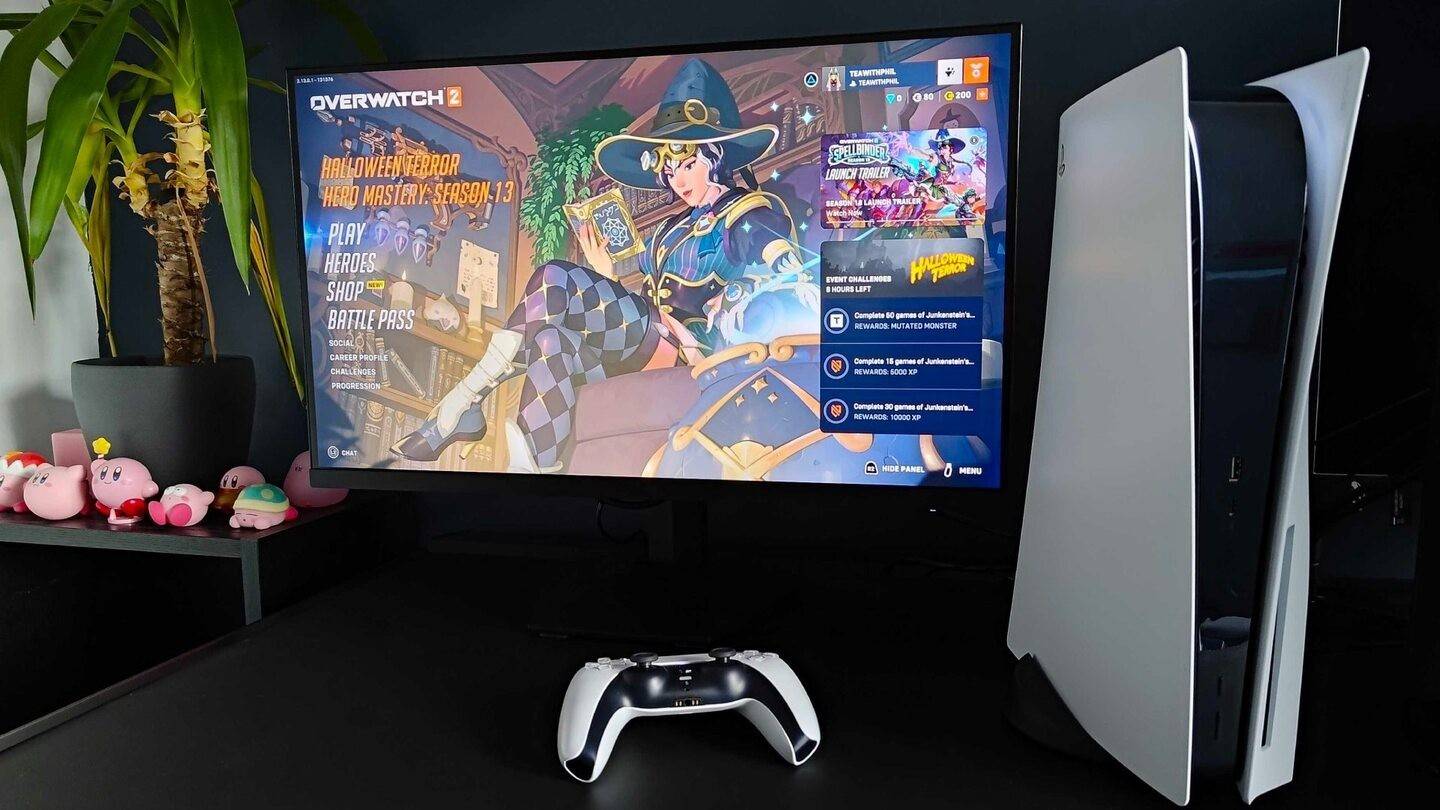
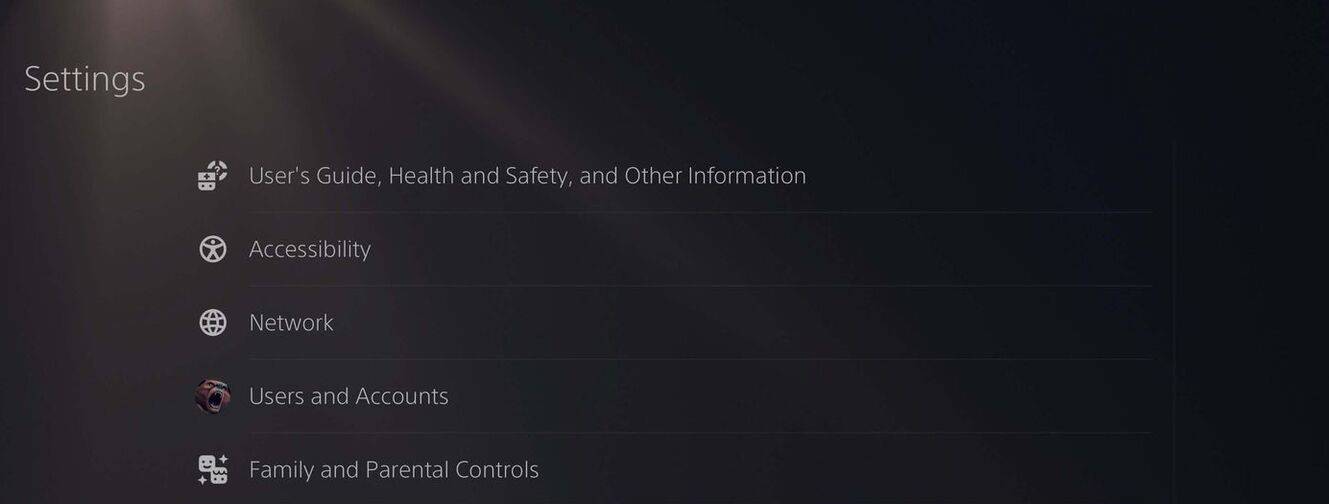
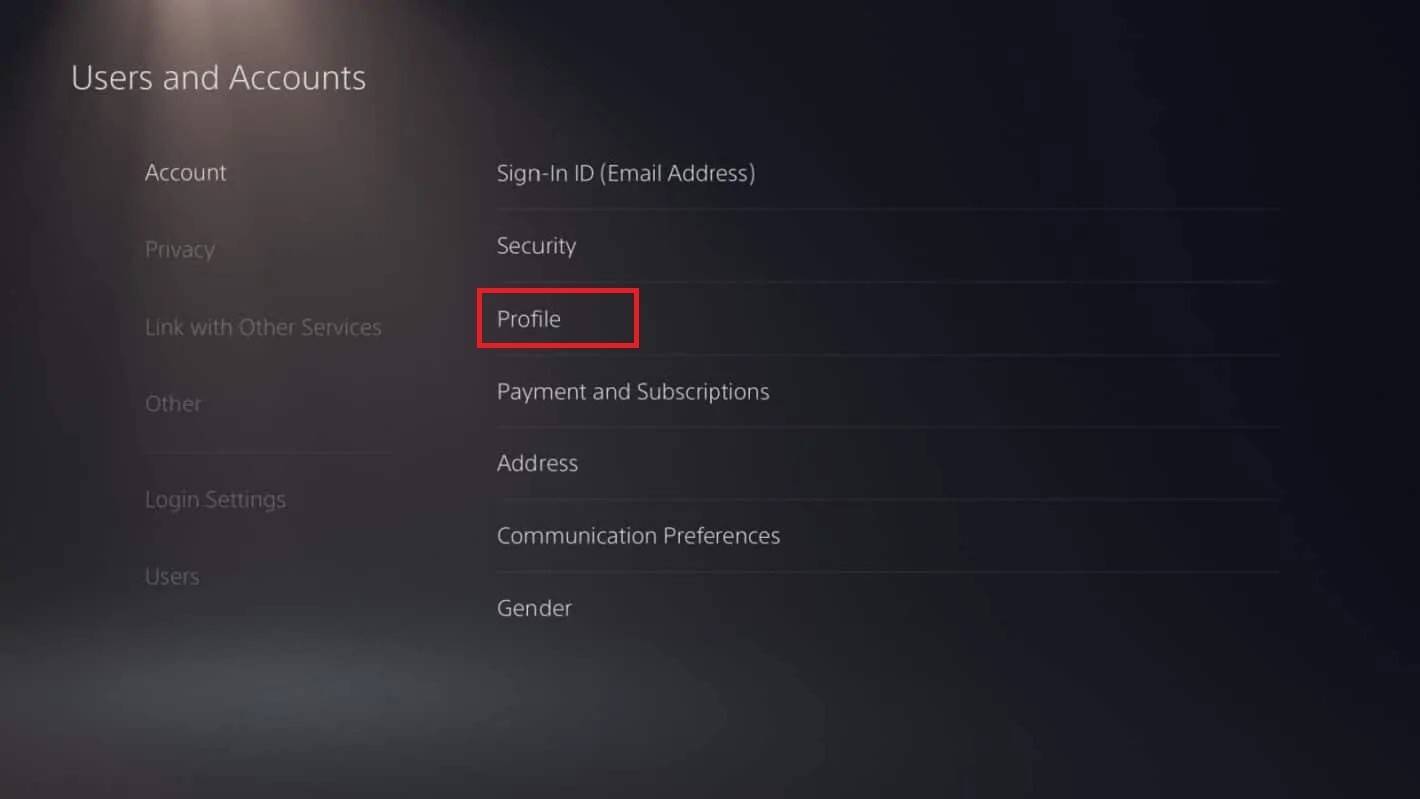
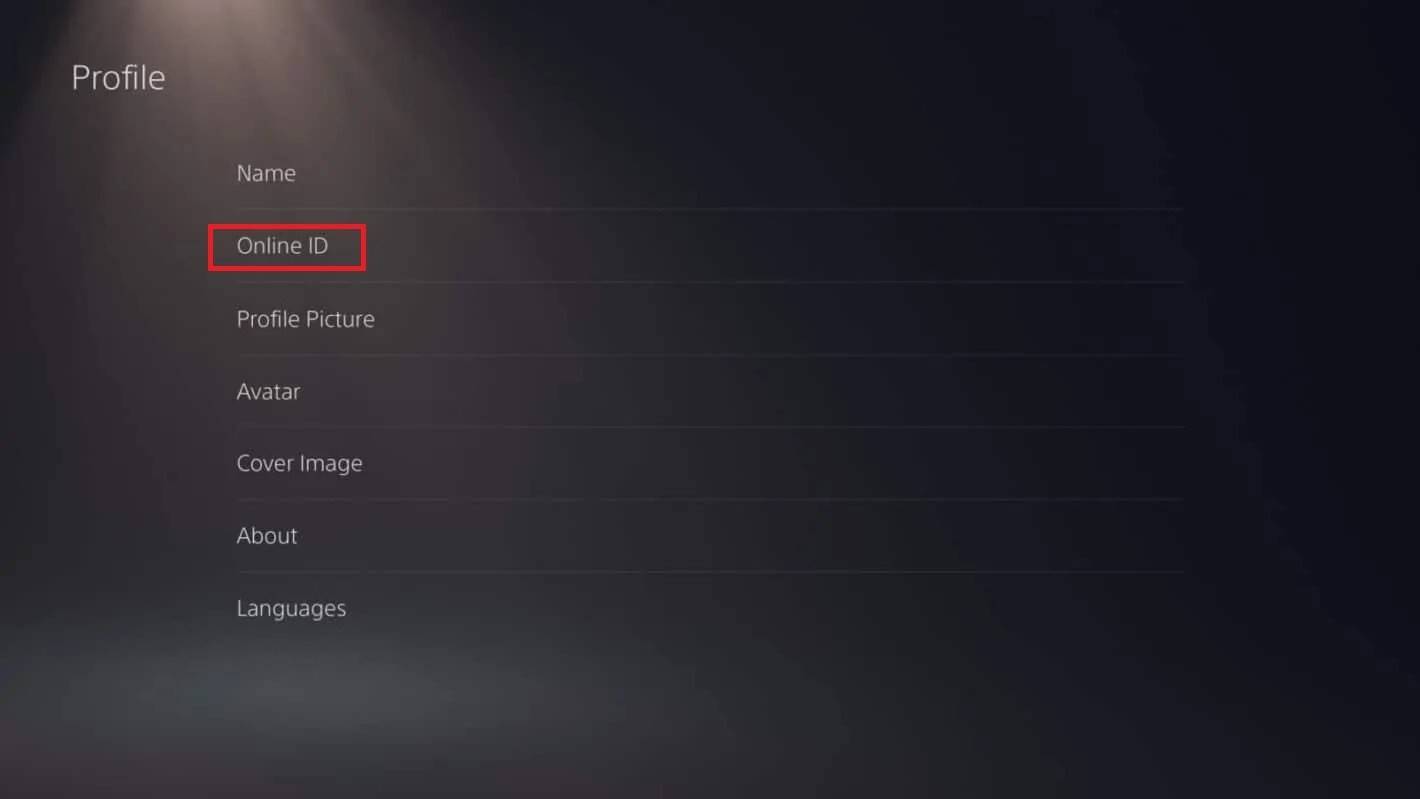
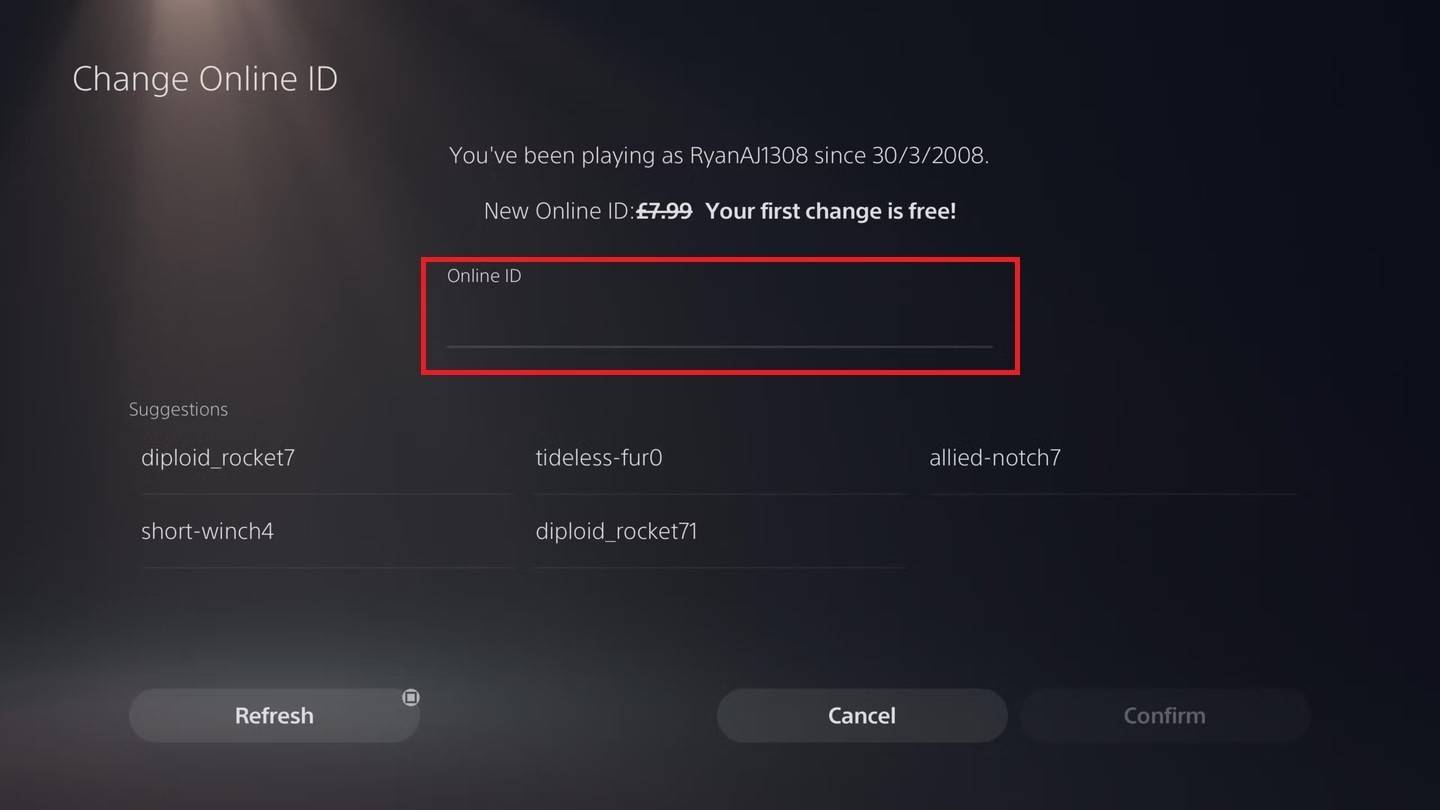
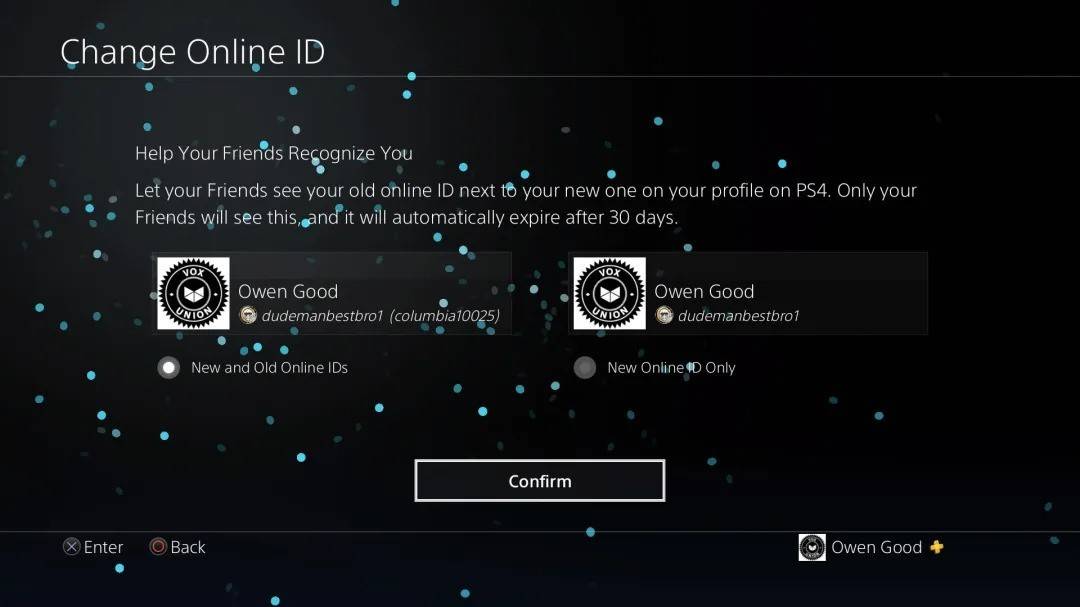
Not: Değiştirilen ad yalnızca Cross-Play devre dışı bırakılmış diğer PlayStation oyuncuları tarafından görülebilir.
Nihai Öneriler
Platformunuz ve Çapraz Oyun ayarlarınızla hizalanan yöntemi seçin. Ücretsiz isim değişikliği sınırını ve sonraki değişikliklerin maliyetini unutmayın. Gerekirse savaşınızda yeterli fon sağlayın.
-
 Jan 16,25Kızlar FrontLine 2: Exilium Kademe Listesi Yayınlandı Oynaması ücretsiz bir gacha oyunu daha, yatırım seçimlerinizi yönlendirecek başka bir karakter sıralaması. Girls' Frontline 2: Exilium karakter kademesi listesi, hangi karakterlerin kaynaklarınıza değer olduğunu önceliklendirmenize yardımcı olur. Girls’ Frontline 2: Exilium Karakter Seviye Listesi İşte şu anda mevcut olanların bir dökümü:
Jan 16,25Kızlar FrontLine 2: Exilium Kademe Listesi Yayınlandı Oynaması ücretsiz bir gacha oyunu daha, yatırım seçimlerinizi yönlendirecek başka bir karakter sıralaması. Girls' Frontline 2: Exilium karakter kademesi listesi, hangi karakterlerin kaynaklarınıza değer olduğunu önceliklendirmenize yardımcı olur. Girls’ Frontline 2: Exilium Karakter Seviye Listesi İşte şu anda mevcut olanların bir dökümü: -
 Feb 19,25Marvel Rivals'ın ilk sezonu kurs çizer Marvel Rivals Sezon 1: New York City Maps Nightscape Marvel Rivals Sezon 1 içeriğini genişletmeye devam ediyor ve Fantastik Dört Kahramanlar ve Kozmetiklerin yanı sıra gece New York'un etrafına temalı yeni haritalar ekliyor. Bu kılavuz her yeni haritayı detaylandırır. İçindekiler Ebedi Gecenin İmparatorluğu: M
Feb 19,25Marvel Rivals'ın ilk sezonu kurs çizer Marvel Rivals Sezon 1: New York City Maps Nightscape Marvel Rivals Sezon 1 içeriğini genişletmeye devam ediyor ve Fantastik Dört Kahramanlar ve Kozmetiklerin yanı sıra gece New York'un etrafına temalı yeni haritalar ekliyor. Bu kılavuz her yeni haritayı detaylandırır. İçindekiler Ebedi Gecenin İmparatorluğu: M -
 Mar 19,25Dragon Ball Daima'nın finali Goku'nun Super'da Super Saiyan 4'ü asla kullanmadığını nasıl açıklıyor? Dragon Ball Daima'nın finalindeki iklim savaşı Goku'ya karşı Goku'ya karşı Goku'nun yeni edinilen formunu sergiliyor. Bu bölüm doğal olarak birçok taraftarın Super Saiyan 4'ün Super'daki yokluğu için bir açıklama öngörmesine yol açtı. Peki, final bunu nasıl ele alıyor?
Mar 19,25Dragon Ball Daima'nın finali Goku'nun Super'da Super Saiyan 4'ü asla kullanmadığını nasıl açıklıyor? Dragon Ball Daima'nın finalindeki iklim savaşı Goku'ya karşı Goku'ya karşı Goku'nun yeni edinilen formunu sergiliyor. Bu bölüm doğal olarak birçok taraftarın Super Saiyan 4'ün Super'daki yokluğu için bir açıklama öngörmesine yol açtı. Peki, final bunu nasıl ele alıyor? -
 Mar 17,25Tüm bölünmüş kurgu başarıları ve bunların kilidini nasıl açılır Hazelight Studios'tan büyüleyici kooperatif macerasına dalın! Bu kılavuz, her başarıyı özetleyerek sizin ve partnerinizin her zorluğu fethetmesini sağlıyor. Bazı kupalar hikaye boyunca doğal olarak kazanılırken, birçoğu kapsamlı keşif ve benzersiz eylemler gerektirir. Bu G'yi kullanın
Mar 17,25Tüm bölünmüş kurgu başarıları ve bunların kilidini nasıl açılır Hazelight Studios'tan büyüleyici kooperatif macerasına dalın! Bu kılavuz, her başarıyı özetleyerek sizin ve partnerinizin her zorluğu fethetmesini sağlıyor. Bazı kupalar hikaye boyunca doğal olarak kazanılırken, birçoğu kapsamlı keşif ve benzersiz eylemler gerektirir. Bu G'yi kullanın
